Atualizado em July 2025: Pare de receber mensagens de erro que tornam seu sistema mais lento, utilizando nossa ferramenta de otimização. Faça o download agora neste link aqui.
- Faça o download e instale a ferramenta de reparo aqui..
- Deixe o software escanear seu computador.
- A ferramenta irá então reparar seu computador.
O
Modo Tablet no Windows 10
torna o sistema operativo mais adequado para trabalhar num tablet ou dispositivo táctil. É o recurso Continuum que permite ao Windows 10 alternar entre o modo Desktop e tablet sem problemas. O Windows 10, quando no Modo Tablet, é otimizado para uso em tablets e dispositivos touch.
Tabela de Conteúdos
Modo Tablet no Windows 10
Atualizado: julho 2025.
Recomendamos que você tente usar esta nova ferramenta. Ele corrige uma ampla gama de erros do computador, bem como proteger contra coisas como perda de arquivos, malware, falhas de hardware e otimiza o seu PC para o máximo desempenho. Ele corrigiu o nosso PC mais rápido do que fazer isso manualmente:
- Etapa 1: download da ferramenta do reparo & do optimizer do PC (Windows 10, 8, 7, XP, Vista - certificado ouro de Microsoft).
- Etapa 2: Clique em Iniciar Scan para encontrar problemas no registro do Windows que possam estar causando problemas no PC.
- Clique em Reparar tudo para corrigir todos os problemas
Para ativar o Modo Tablet, clique no ícone Notificação na barra de tarefas e selecione
Modo Tablet
. O Windows 10 mudará instantaneamente do Desktop para o Modo Tablet
.
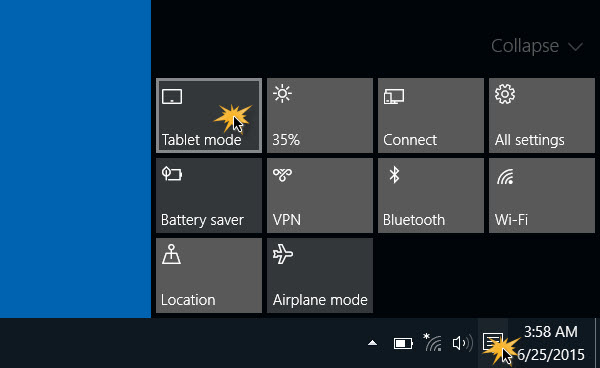
Quando isso acontecer, você perceberá imediatamente algumas coisas:
- A sua aplicação activa ficará em ecrã inteiro.
- Você verá uma mudança na barra de tarefas. Os aplicativos abertos não permanecerão mais na barra de tarefas.
- Você verá apenas um botão Voltar, um ícone de busca e o botão Visualizar Tarefa.
- Para ver os aplicativos abertos, você terá que clicar no botão Task View, ou percorrê-los usando o atalho de teclado Alt+Tab.
- Você notará que a Tela Inicial do Windows 10 está agora ativada.
- Pode iniciar novas aplicações e software de secretária através do ecrã Iniciar
.
Para mudar o
Definições do Modo Tablet
você terá que abrir o aplicativo Configurações > Sistema > Modo Tablet
.
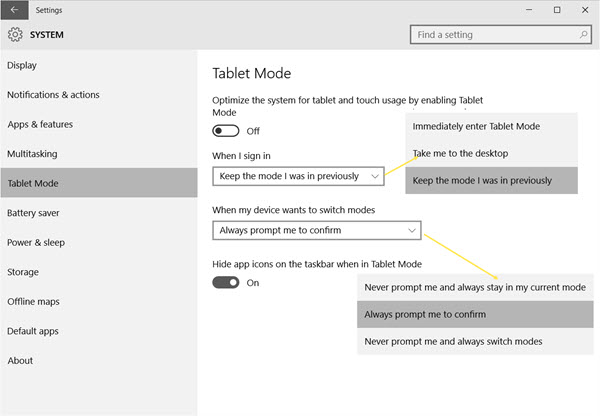
Aqui você verá as seguintes configurações:
-
Ligar ou desligar o modo Tablet
: Em um computador desktop, o padrão será Off, enquanto em um Tablet, ele será definido como On. -
Quando eu entrar
: Você pode ajustar seu computador a – entre imediatamente na modalidade da tabuleta, faça-me exame ao desktop ou mantenha a modalidade que eu estava dentro previamente. -
Quando meus dispositivos querem mudar de modo
: Você pode selecionar – nunca me alertar e sempre permanecer em meu modo atual, sempre me alertar para confirmar ou nunca me alertar e sempre trocar modos. -
Ocultar ícones de aplicativos na barra de tarefas quando no Modo Tablet
: Você deve ter notado que o Windows 10 esconde os ícones da barra de tarefas quando está no modo Tablet, mas se desejar pode desativar esta configuração. Caso contrário, você tem que usar o botão Task View para ver os ícones abertos.
Deixe-nos saber como você gosta de usar o Modo Tablet no Windows 10, e se você acha que é incrível ou não tem algum lugar.
RECOMENDADO: Clique aqui para solucionar erros do Windows e otimizar o desempenho do sistema
Bruno é um entusiasta de Windows desde o dia em que teve seu primeiro PC com Windows 98SE. Ele é um Windows Insider ativo desde o Dia 1 e agora é um Windows Insider MVP. Ele tem testado serviços de pré-lançamento em seu Windows 10 PC, Lumia e dispositivos Android.
